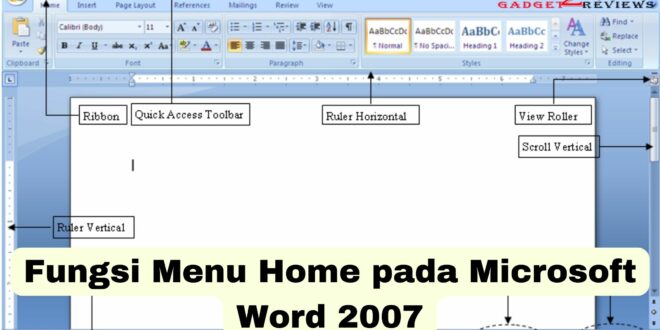Mengenal fungsi menu home pada microsoft word 2007. Microsoft Office merupakan sekumpulan software yang sering digunakan untuk membuat dokumen digital, baik berupa pengolah kata, pengolah angka, maupun presentasi.
Microsoft Word menjadi salah satu dari bagian Microsoft Office yang banyak digunakan untuk berbagai keperluan dokumen. Software ini memiliki berbagai macam fitur yang cukup beragam.
Menganal Fungsi Menu Home pada Microsoft Word 2007
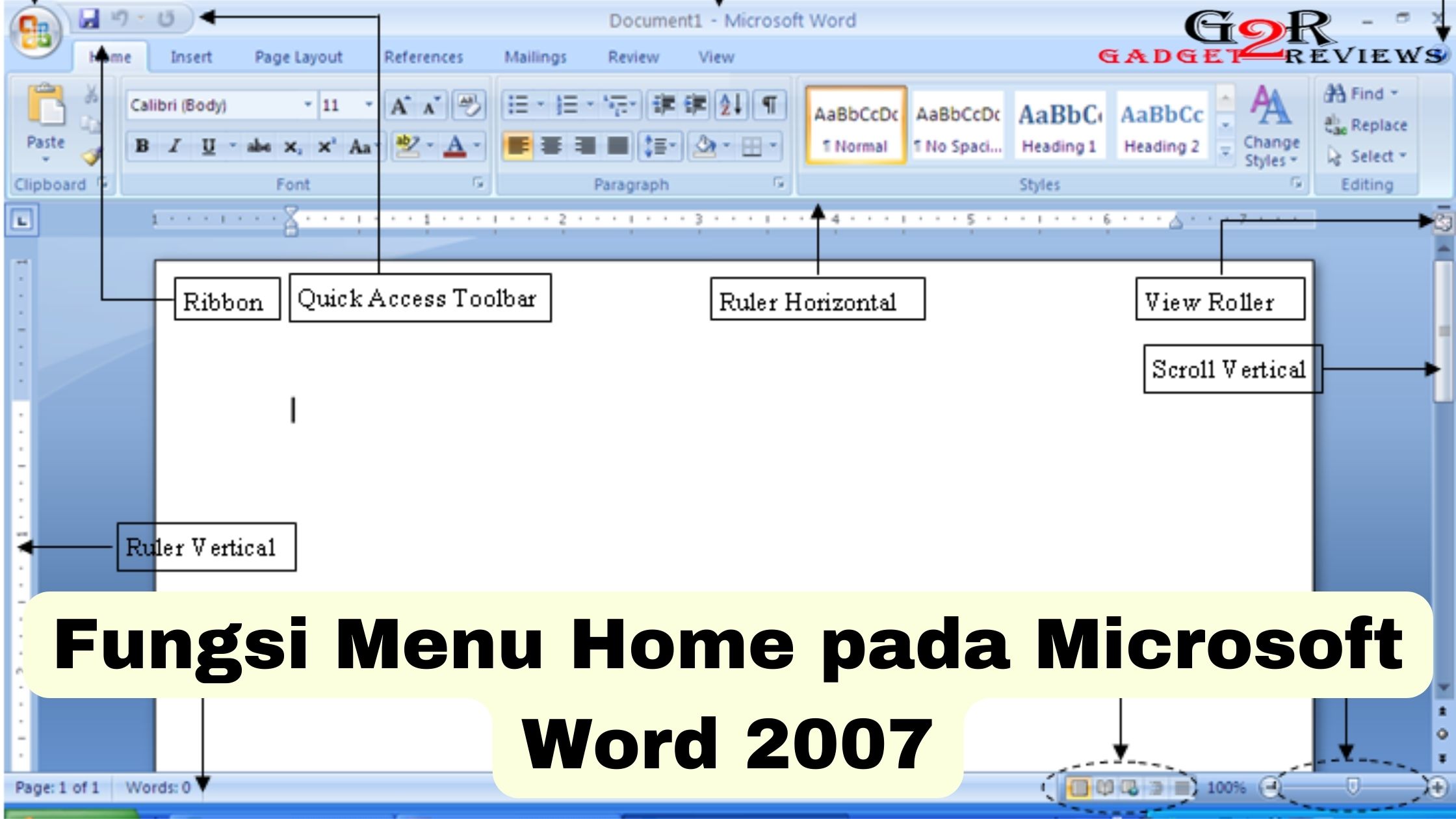
Microsoft Word umumnya akan mengalami pembaruan seiring waktu, namun dari segi fungsi biasanya hanya menyesuaikannya saja. Beberapa fitur dari Ms. Word diantaranya: File, Home, Insert, Draw, Design, Layout, References, Maillings, Review, View, dan Help.
Setiap menu yang ada memiliki submenu yang disebut Ribbon. Ribbon berisi menu-menu dalam tool bar tersebut untuk memudahkan penggunanya dalam menggunakan aplikasi Microsoft Word.
Ribbon akan menampilkan icon icon microsoft word 2007 beserta fungsinya dan gambarnya yang yang terbaru. Berikut ini merupakan penjelasan singkat dari fungsi menu home pada microsoft word 2007
Pada menu Home terdapat beberapa Ribbon seperti Clipboard, Font, Paragraph, Style, dan Editing.
Ribbon Clipboard
Clipboard merupakan salah satu gruop yang ada di menu Home yang berfungsi untuk mengelola papan klip, seperti Copy, Cut, Format Painter, Paste.
- Copy : Perintah copy pada clipboard berfungsi untuk menggandakan data berupa tulisan maupun objek seperti gambar, shape, grafik, dll. Shortkey menggunakan Ctrl + C
- Paste : Perintah paste digunakan untuk menempelkan data dari hasil perintah Copy, cut, dan Format painter. Shortkey menggunakan Ctrl + V
- Cut : Perintah yang bericon gunting ini berfungsi untuk memindahkan data seperti teks ke area lain dalam dokumen. Shortkey menggunakan Ctrl + X
- Format Painter : Format painter digunakan untuk menyalin format tulisan
Ribbon Font
Ribbon Font merupakan Ribbon group yang terdiri dari beberapa ikon untuk mengatur font, seperti jenis, ukuran, warna, efek, dll dari sebuah teks.
- Font : Digunakan untuk memilih jenis dan gaya font sesuai nama yang telah tersedia
- Font Size : Berfungsi untuk mengatur ukuran font sesuai keinginan
- Bold : Digunakan untuk membuat huruf menjadi tebal
- Underline : Tombol underline digunakan untuk membuat font menjadi bergaris bawah
- Italic : ikon ini berfungsi untuk membuat teks menjadi miring
- Strikethrough : Digunakan untuk memberikan efek coretan pada teks
- Superscript : Berfungsi untuk membuat format pangkat di atas
- Subscript : Digunakan untuk membuat format pangkat di bawah
- Font Color : Perintah untuk memberikan atau mengubah warna pada teks
- Text effect and Typography : Untuk membuat atau mengubah teks dengan beberapa pilihan efek
- Text Highlight Color : Digunakan untuk memberikan efek stabilo pada teks
- Change Case : Berfungsi untuk mengubah dan menyesuaikan penggunaan huruf kapital pada teks
- Increase Font Size : Perintah untuk menambah atau memperbesar ukuran huruf
- Decrease Font Size : Perintah yang digunakan untuk mengurangi atau memperkecil ukuran huruf
Ribbon Paragraph
Paragraph berisi kumpulan ikon yang berfungsi untuk mengatur paragraf, serta penomoran, posisi perataan hingga garis tepi pada sebuah teks.
- Bullets : Digunakan untuk memberikan daftar penandaan atau format listing
- Numbering : Berfungsi untuk menambahkan penomoran secara otomatis
- Multilevel List : Untuk membuat daftar Multilevel dengan beberapa pilihan gaya penomoran
- Align Left : Digunakan untuk mengatur perataan teks menjadi rata kiri
- Align Right : Berfungsi untuk mengatur perataan teks menjadi rata kanan
- Center Alignment : Menu untuk mengatur paragraf menjadi rata tengah yaitu center align
- Justify : Digunakan untuk perataan kanan kiri
- Borders : Perintah untuk menambahkan garis tepi pada teks yang dipilih,
- Shading : Berfungsi untuk membuat dan mengubah warna latar belakang pada teks
- Increases Indents : Mengatur penggeseran paragraf ke bagian kanan
- Decrease Indents : Mengatur pengeseran paragraf ke bagian kiri
- Line and Paragraph Spacing : Untuk melakukan pengaturan jarak spasi antara baris dalam sebuah paragraf
- Sort : Digunakan untuk mengatur penyortiran teks atau numerik pada dokumen, seperti mengurutkan tabel, tanggal, paragraf dll
- Show/Hide : Berfungsi untuk mengaktifkan dan menonaktifkan karakter tersembunyi, seperti sasi, penanda, paragraf, dll
Ribbon Styles
Style merupakan salah satu tab ribbon pada menu Home yang berisi sekumpulan karakteristik pemformatan yang sudah di setting sebelumnya, untuk diterapkan ke dalam teks, tabel, dan daftar lembar kerja.
Tab ribbon style berisi seperti judul, alamat, Heading ataupun kutipan.
Ribbon Editing
Editing berisi beberapa fungsi ikon untuk melakukan penyuntingan dokumen. Seperti mencari dan mengganti suatu kata secara otomatis, menyeleksi bagian atau keseluruhan tulisan.
- Find : Digunakan untuk melakukan pencarian kata tertentu pada sebuah teks
- Replace : Ikon yang digunakan untuk menemukan kata tertentu dan menggantinya dengan kata lain
- Select : Berfungsi untuk memilih atau memblok suatu teks dalam sebuah dokumen
Demikianlah penjelasan singkat mengenai fungsi menu home pada microsoft word 2007. Beberapa fungsi di dalamnya dapat membantu proses pengeditan dokumen berdasarkan jenis format teks yang dibutuhkan.
Daftar Isi :
 Gadget2Reviews.Com Berita Teknologi Terbaru, Tutorials, Tips dan Trik
Gadget2Reviews.Com Berita Teknologi Terbaru, Tutorials, Tips dan Trik